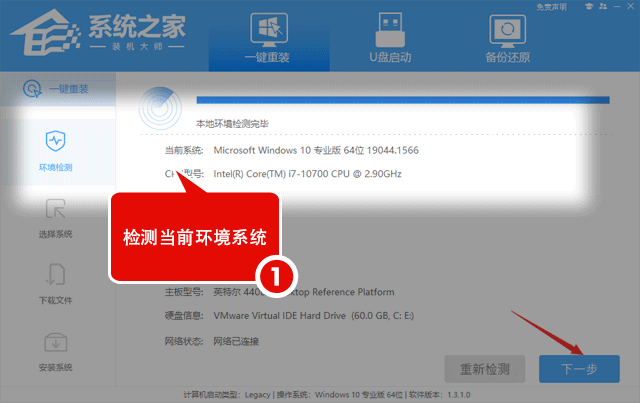3D查看器不仅可以查看3D纹理路径,也可以编辑颜色/光线,还有动画效果。Win11系统也有这个功能,Win11系统如何打开3D查看器?小伙伴们都清楚吗?不知道发生了什么事,让我们一起看一看!
Win11如何打开3D查看器?
1、导航到 Microsoft Store
访问 Microsoft Store 官方网站。
单击蓝色获取按钮。
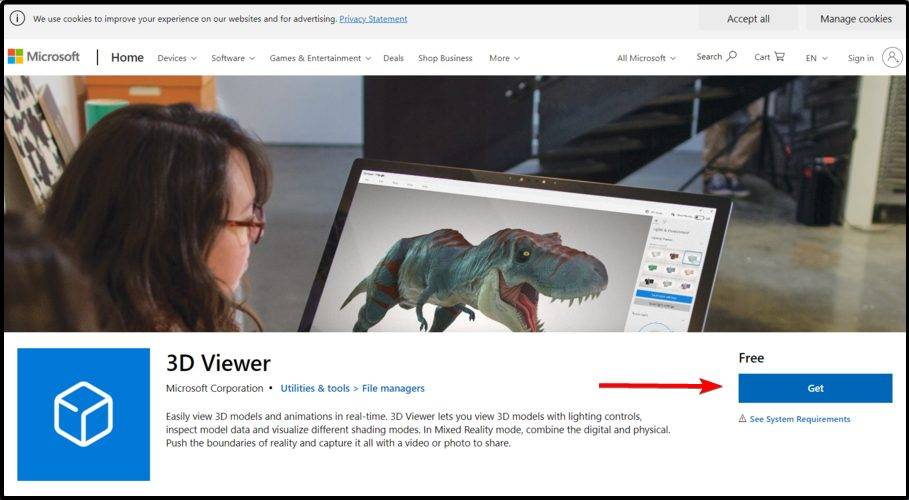
安装屏幕上描述的应用程序。
在 Windows 11 中启用 3D 查看器的最简单方法是从 Microsoft Store 下载。另请注意,如果您按照上述步骤操作,则可以免费获得。
2、尝试命令提示符
点击Windows按钮并输入Command Prompt,然后选择以管理员身份运行它。
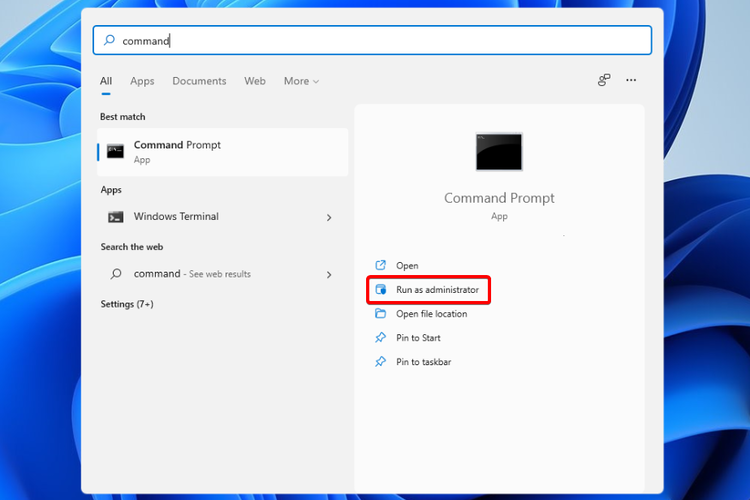
键入以下命令,然后按Enter 键:PowerShell -ExecutionPolicy Unrestricted -Command “& {$manifest = (Get-AppxPackage *Microsoft3DViewer*).InstallLocation + ‘AppxManifest.xml’ ; Add-AppxPackage -DisableDevelopmentMode -Register $manifest}
在Windows11中更新您的3D查看器
前往设置。
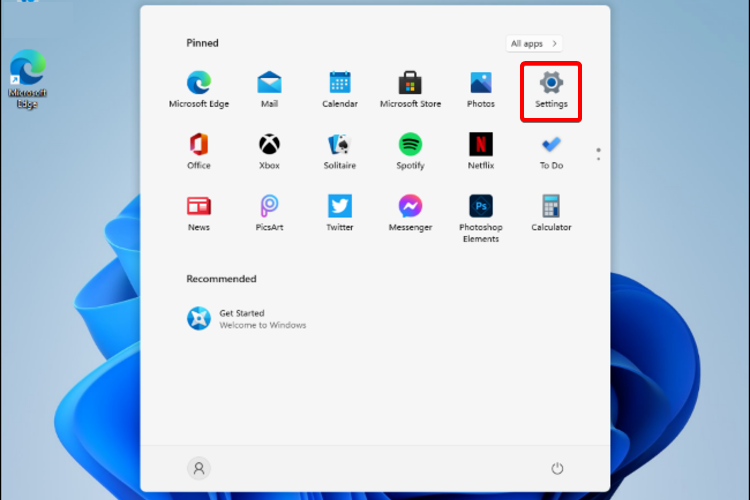
访问更新和安全。
选择Windows更新,然后单击检查更新。
请注意,启用 3D 查看器后,您必须不断更新它。您可以执行的最简单的方法是更新您的操作系统。
你还应该考虑确保你的PC有足够的可用存储空间安装更新。
此外,检查你原来的设备制造商(OEM)是否仍然支持你的硬件也是一个有用的建议。
取代3D查看器
点击“Windows”按钮。
键入3D查看器,然后点击它。
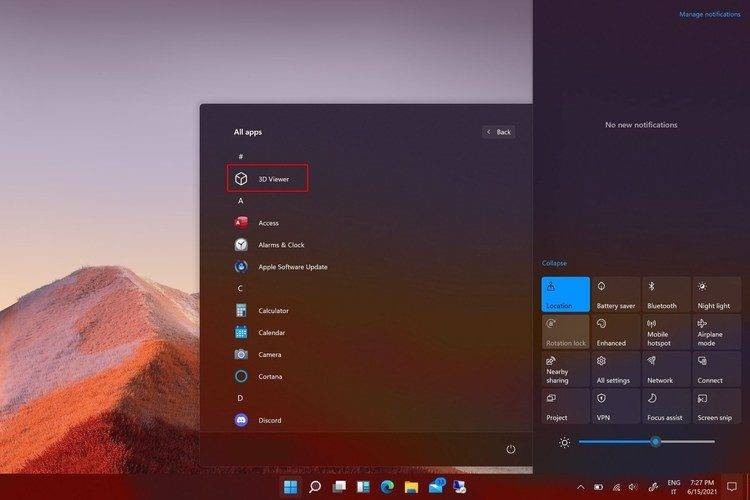
右键单击它,然后选择App settings。
单击重新启动。
如你可以看到,即使微软已经从最新版本的默认安装中删除了一些应用程序,你也可以在几个简单的步骤中快速启动Windows 11的3D查看器。
如果经过以上设置,电脑仍然还是Win11还是无法打开3D查看器的话,说明系统可能存在问题,推荐使用 系统之家装机大师 一键重装Win11系统。